


Można wyszukiwać obrazy w witrynach umożliwiających udostępnianie fotografii w Internecie i pobierać żądane obrazy w celu wydruku.
 Ważne
WażneUżywanie tej funkcji wymaga połączenia internetowego. Należy pamiętać o opłatach za połączenia.
Ta funkcja może być niedostępna w niektórych regionach.
Niedozwolone jest reprodukowanie i edytowanie prac chronionych prawami autorskimi bez pisemnej zgody ich właściciela, z wyjątkiem użytku osobistego, domowego lub innego, w ograniczonym zakresie określonym przez prawo autorskie.
Ponadto reprodukowanie lub edytowanie zdjęć innych osób może stanowić naruszenie ich praw w zakresie ochrony wizerunku.
W przypadku korzystania z dzieła innych osób może być konieczne uzyskanie zgody właściciela praw autorskich na dany sposób używania dzieła, z wyjątkiem użytku osobistego, domowego lub innego, w ograniczonym zakresie określonym przez prawo autorskie. Należy szczegółowo zapoznać się z informacjami podanymi na stronie internetowej dzieła w witrynie udostępniania fotografii.
Należy również zapoznać się z warunkami korzystania z usługi przed użyciem dzieł innych osób zamieszczonych w witrynie udostępniania fotografii.
Firma Canon nie ponosi odpowiedzialności za żadne problemy związane z prawami autorskimi, które powstały w wyniku korzystania z tej funkcji.
W niniejszej aplikacji używany jest interfejs API firmy Flickr, lecz bez uzyskania aprobaty lub certyfikatu firmy Flickr.
Uruchom program My Image Garden.
Kliknij przycisk Witryny do udostępniania zdjęć (Photo Sharing Sites).
Widok przełączy się na Witryny do udostępniania zdjęć (Photo Sharing Sites).
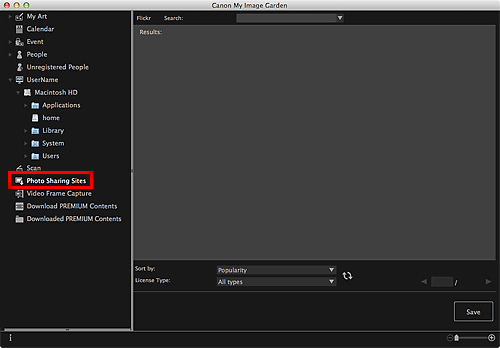
Wprowadź wyszukiwany tekst w polu Wyszukaj (Search) i naciśnij klawisz Return.
Rozpocznie się wyszukiwanie, a następnie w obszarze Wyniki wyszukiwania zostaną wyświetlone obrazy zgodne z wprowadzonym tekstem.
 Ważne
WażneNiektóre obrazy, np. w formacie innym niż JPEG, nie będą wyświetlane.
 Uwaga
UwagaW zależności od języka, w polu wyszukiwania liczba obrazów zgodnych z wyszukiwanym tekstem może być niewielka. W takim przypadku wprowadzenie wyszukiwanego tekstu w języku angielskim może zwiększyć liczbę wyników.
Na dole ekranu wybierz odpowiednio opcję Sortuj według (Sort by) i Typ licencji (License Type), a następnie kliknij przycisk  (Odśwież).
(Odśwież).
Wyniki w obszarze wyników zostaną odświeżone.
 Uwaga
UwagaKliknij przycisk  (Poprzednia strona) lub
(Poprzednia strona) lub  (Następna strona), aby wyświetlić poprzednią/następną stronę.
(Następna strona), aby wyświetlić poprzednią/następną stronę.
Inną możliwością wyświetlenia strony jest podanie jej numeru w polu wprowadzania numeru strony i naciśnięcie klawisza Return w celu wyświetlenia określonej strony.
Wybierz obrazy, które chcesz pobrać.
 Ważne
WażneMożna wybrać do 30 obrazów jednocześnie.
Kliknij polecenie Zapisz (Save) na dole, po prawej stronie ekranu.
Pojawi się okno dialogowe Zapisz (Save).
Należy określić ustawienia zapisywania.
 Okno dialogowe Zapisz (Widok Witryny do udostępniania zdjęć)
Okno dialogowe Zapisz (Widok Witryny do udostępniania zdjęć)
Kliknij przycisk Zapisz (Save).
Wybrane obrazy zostaną zapisane na komputerze i ponownie pojawi się widok Witryny do udostępniania zdjęć (Photo Sharing Sites).
 Uwaga
UwagaPobrane obrazy można zapisać tylko w formacie JPEG.
 Uwaga
UwagaPobrane obrazy można wydrukować lub utworzyć na ich podstawie kalendarze i kolaże, a następnie je wydrukować. Informacje można znaleźć w rozdziale „Tworzenie i drukowanie elementów”.
Góra strony |